经验直达:
- WPS表格/excel怎样自动计算
- wps怎么下拉填充数字与字母
- WPS表格如何设置公式填充数据才进行计算
一、WPS表格/excel怎样自动计算
这个问题也可以使用一定的操作来完成,操作步骤如下:
- 复制当前工作表为副本;
- 清空目前的数据;
- 查找特定格式单元格 , 如红色填充等 。按Ctrl F打开查找对话框,查找条件为“格式”,查找全部后用鼠标在查找对话框下方出现的查找结果选中任意一个值,然后用Ctrl A将 超找到的结果全?。?
- 接着输入0,然后按Ctrl Enter批量输入0值,首行其余单元格输入1;
- Ctrl G打开定位对话框,定位条件为“空值”;
- 输入等号(=) , 接着按键盘上的“↑”键,接着输入“ 1”,最后按Ctrl Enter,完成批量公式输入 。结果为定位单元格值自加1.

批量录入
二、wps怎么下拉填充数字与字母
操作方法如下:
操作设备:戴尔电脑
操作系统:win10
操作软件:表格2017
1、打开WPS表格,在表格中输入字母与数字的组合,需要将其下拉按序列填充 。
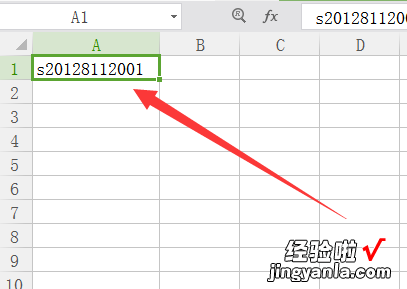
2、简单的方法为现在单元格中将字母与数字分为两列放置,选中数字所在的单元格 。
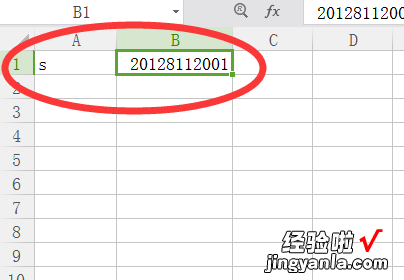
3、然后点击单元格右下角的绿色圆点,按住鼠标左键向下填充,即可将数字的单元格按照序列填充 。
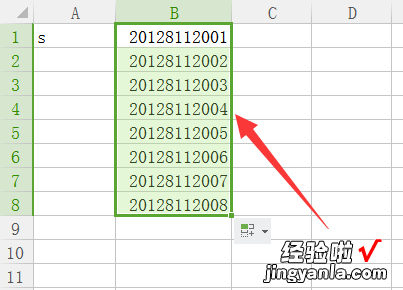
4、然后选中字母单元格,按下“ctrl C”键执行复制操作,并将其粘贴到已经填充的数字单元格前 。
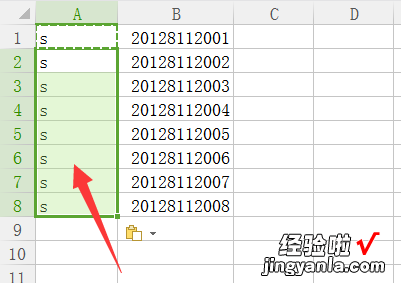
5、再在C1单元格中输入公式:=A1&B1.
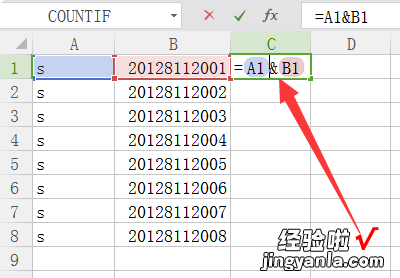
6、点击回车并将公式下拉填充,即可完成数字和字母组合的按序列填充的操作 。
三、WPS表格如何设置公式填充数据才进行计算
WPS表格设置公式填充数据才进行计算 , 也就是说:有数据的时候就显示结果,而没有数据的时候就显示为空白的 。
其实这个可以在你的公式基础上添加一个IF函数公式即可 。
在C4单元格输入公式并向下填充 , 如下:
=IF(B4>"",SUM(C3 B4),"")
公式及效果图如下:

【wps怎么下拉填充数字与字母 WPS表格/excel怎样自动计算】
IF函数公式说明:
1、判断B4单元格是否为空;
2、条件成立所返回的结果,如果不为空 , 那么就计算;
3、条件不成立所返回的结果,如果为空 , 那么就等于空 。
